Windows 8.1のコントロールパネルへのアクセス方法をメモしたページです。
とりあえず従来のWindowsからWindows 8.1/8に移行する際は、
・デスクトップ ⇔ メトロの切り替え方法など
・シャットダウンの方法
・コントロールパネルの開き方 (このページ)
・各種 管理ツールへのアクセス方法
この4つを覚えておけば、それほど苦労すること無く新しいOSを楽しむ事が出来そうです。
(スタートメニューをWindows 7/XP風にカスタマイズしたい場合はコチラ)
コントロールパネルの開き方その1
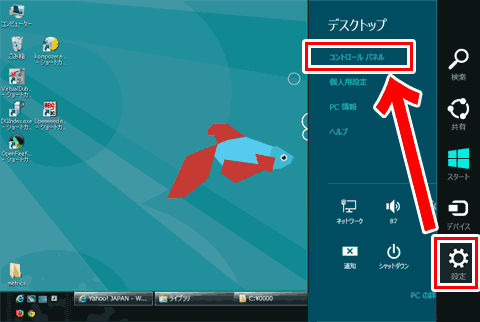
マウスカーソルを画面 右上(または右下)の外に出して、
画面右の[歯車]マークをクリックすると、コントロールパネルへのアクセスメニューが表示される。
方法その2
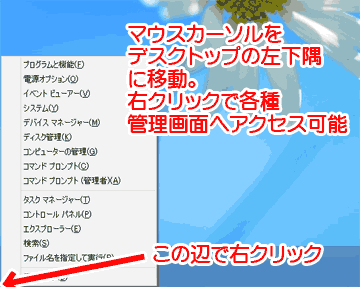
▲クリックで拡大
マウスカーソルをデスクトップの左下隅に移動させて右クリックすると、コントロールパネル他、各種管理ツール・管理メニューへアクセス可能なメニューリストへアクセス可能です。
方法その3
上記の管理メニューはショートカットキーでも表示可能です。
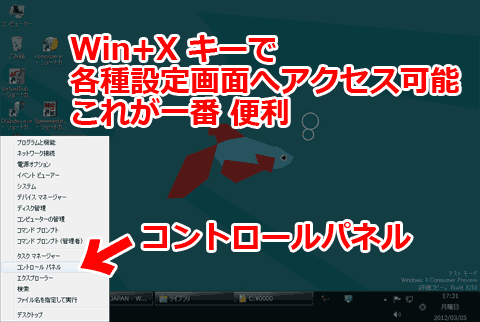
[Winキー] + [X] で、各種設定画面へアクセス出来るタブが開く。
方法その4
以下手順で、デスクトップにコントロールパネルのショートカットを作成する事が可能です。
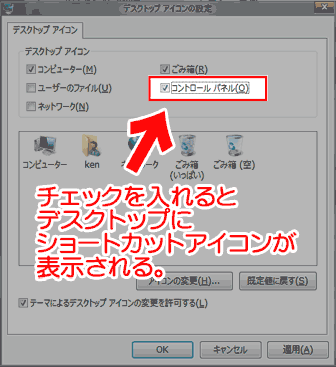
[デスクトップ右クリック] > [個人設定] > 画面左の[デスクトップアイコンの変更] > [デスクトップアイコン]で、「コントロールパネル」にチェックを入れて[OK]を押す。
方法その5
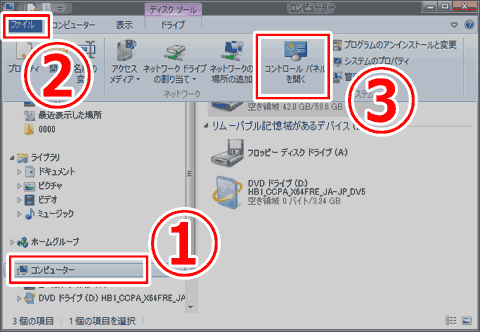
1. コンピューターを選択
2. [ファイル] のリボンメニューを開く
3. [コントロールパネル]をクリック
方法その6
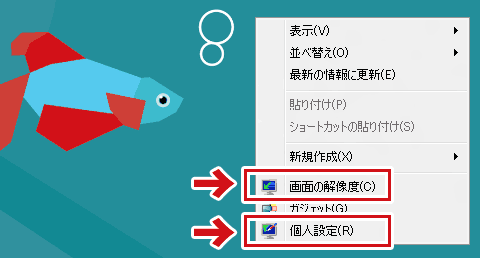
▲デスクトップ上で右クリック → [画面の解像度]または[個人設定]を選択
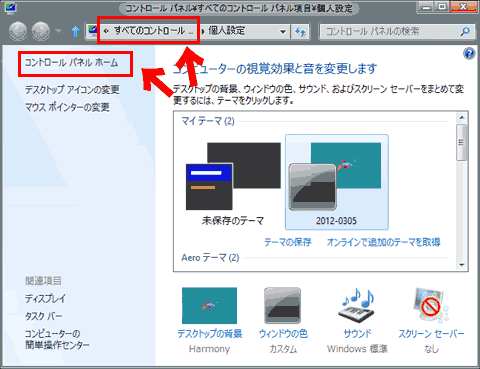
▲開いた設定画面は、コントロールパネル内の一部なので、
そこからワンクリックでコントロールパネルに戻る事が可能。
方法その7
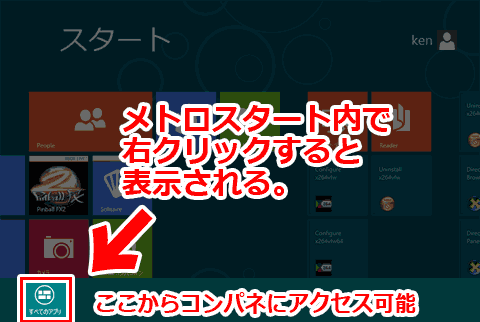
▲メトロスタートのメニュー内で右クリックすると、「すべてのアプリ」が表示される。
ここからコントロールパネルへのアクセスが可能。
OSインストール直後はこれも便利だが、アプリを沢山インストールすると非常にアクセスしにくくなる。なのでこれは現実的な方法じゃない。
方法その8
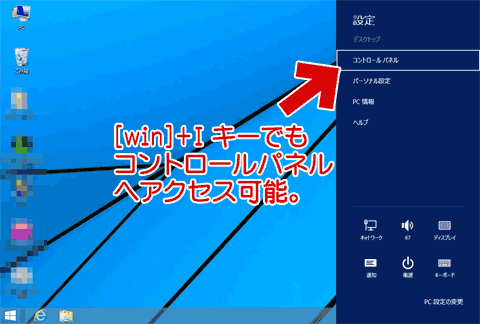
▲クリックで拡大
シュートカット[win]+I キーでも、コントロールパネルへアクセス可能。
「画面左下隅で右クリック」または「シュートカット[win]+I キー」が一番スマートな方法かも。
このページの手順紹介は以上です。
関連ページ:Windows 8.1基本操作
- 操作の基本が10秒で理解できる画像(デスクトップ ⇔ モダンの切替え方法)
- シャットダウンの方法
- コントロールパネルの開き方 (このページ)
- 各種 管理ツールへのアクセス方法
- ※Windows 10 の場合
Windows 10でコントロールパネルを表示する方法
さいごに
Windows8/8.1以降のスタートメニューにどうしても馴染めない場合は、サイト内にスタートメニューをWindows 7/XP風にカスタマイズする方法をまとめたカテゴリーがありますのでご利用ください